如何使用 Sansa Clip 播放有聲讀物
有聲讀物是培養一致閱讀習慣的最簡單方法之一。 您幾乎可以在任何地方收聽有聲讀物,無論是在上下班途中,還是在淋浴時。 今天,我們可以在平板電腦、筆記本電腦或智能手機等一台設備上存儲數百(甚至數千)本有聲讀物。 然而,我們堅信使用 MP3 播放器是實用的,在上下班或旅行時使用 MP3 播放器比隨身攜帶一本書要容易得多。 只需戴上耳機即可開始享受。
如果您是有聲讀物愛好者並且恰好擁有 SanDisk Sansa Clip,那您就走運了! 這款小巧但功能強大的設備是隨時隨地收聽有聲讀物的絕佳工具,只要掌握正確的知識,您就可以輕鬆使用 用於播放有聲讀物的 Sansa Clip. 在本文中,我們將引導您完成將有聲讀物傳輸到 SanDisk Sansa Clip 的步驟。
內容指南 第 1 部分。 如何下載有聲讀物?第 2 部分。 如何將有聲有聲讀物傳輸到 SanDisk Sansa?第 3 部分。如何管理 SanDisk Sansa Clip 上的有聲讀物?第 4 部分。 為任何設備獲取有聲讀物的最佳方式部分5。 結論
第 1 部分。 如何下載有聲讀物?
想知道哪種有聲讀物服務最好? 關於有聲讀物服務,亞馬遜的 Audible 是行業領導者,因為它提供了獨特的優勢和令人信服的使用它們的理由。 Audible 的圖書館包含超過 400,000 種不同的書名,涵蓋每個可以想到的類別。 您可以購買、流式傳輸或租用有聲讀物。 此外,您還可以選擇下載喜歡的有聲讀物,以便離線收聽。 所以如果你想用 Sansa Clip 來播放有聲讀物,Audible 無疑是 2023 年最好的有聲讀物服務。
Audible 提供 30 天免費試用,可幫助您入門。 免費試用包括兩本有聲讀物和兩個 有聲原件. 考慮到它通常被視為有聲讀物的最佳平台,Audible 計劃有些昂貴也就不足為奇了。 您可以選擇 Audible Plus 計劃(每月 7.95 美元)或 Audible Premium Plus(每月 14.95 美元)。 Audible 還集成了 Alexa 和點燃。 加入亞馬遜大家庭的好處在於,支持 Alexa 的設備所有者能夠直接從他們的設備收聽 Audible 有聲讀物。
如何從 Audible 為您的 SanDisk Sansa 下載有聲讀物? 下面的說明應該可以幫助您獲得 Audible 圖書收藏。
- 在 Mac 或 PC 上的瀏覽器中訪問 Audible 官方網站。 然後登錄您的帳戶。
- 在屏幕頂部的菜單中選擇庫。
- 選擇所需的有聲讀物,然後選擇“下載”。

- 然後您會看到下載通知彈出。 下載完成後,您就可以查看文件夾中的有聲讀物文件。
第 2 部分。 如何將有聲有聲讀物傳輸到 SanDisk Sansa?
雖然您可以在電腦上下載 Audible 書籍,但閃迪 MP3 播放器上沒有 Audible 應用程序,這與移動設備上的 Audible 不同,它不能像 Android 和 iOS 手機一樣播放有聲讀物。 因此,您需要使用 Audible Manager 來激活 SanDisk Clip 設備並將 Audible 書籍傳輸到它們,因為 Audible AA 和 AAX 文件已通過 DRM 技術加密,旨在保護我們的內容提供商和作者的知識產權。
以下教程將向您展示如何通過 Audible Manager 將 Audible 有聲讀物傳輸到 SanDisk Sansa。 在開始使用 Sansa Clip 播放有聲讀物之前,您需要確保設備已準備就緒。 以下是您應該遵循的步驟:
- 為電池充電:使用設備隨附的 USB 數據線將 SanDisk Sansa Clip 連接到計算機。 電池應自動開始充電。 電池充滿電後,斷開設備與計算機的連接。
- 打開和關閉設備:要打開 SanDisk Sansa Clip,請按住電源按鈕幾秒鐘。 要將其關閉,請再次按住電源按鈕。
- 導航菜單:SanDisk Sansa Clip 有一個簡單的菜單系統,您可以使用設備上的按鈕進行導航。 使用中心按鈕選擇項目,使用箭頭按鈕在菜單中上下左右移動。
將有聲讀物傳輸到 SanDisk Sansa Clip
- 將設備連接到您的計算機:使用設備隨附的 USB 數據線將您的 SanDisk Sansa Clip 連接到您的計算機。
- 在您的計算機上下載、安裝並啟動 Audible Manager 應用程序。
- 然後單擊頂部菜單欄的設備以添加新設備。
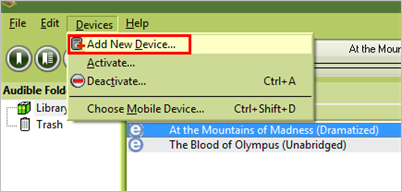
- 從提供的列表中選擇 Sandisk Sansa 播放器。 並且你會提示安裝一個Sansa設備的插件。
- 再次啟動 Audible Manager,您會發現您的 SanDisk 設備將出現在“移動設備”下。 右鍵單擊 SanDisk Digital Player 以將其激活。
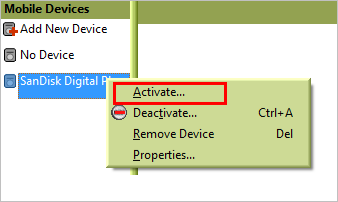
- 現在,是時候選擇您最喜歡的有聲讀物了。 然後請單擊目標有聲讀物並單擊添加到設備,所有文件將同步到 SanDisk。
第 3 部分。如何管理 SanDisk Sansa Clip 上的有聲讀物?
現在您已將有聲讀物傳輸到閃迪 Sansa Clip,是時候開始管理它們了。 以下是一些提示和技巧,可幫助您充分利用您的有聲讀物收藏:
播放有聲讀物
- 打開設備:按住電源按鈕打開設備。
- 導航至有聲讀物:使用箭頭按鈕導航至“有聲讀物”文件夾並選擇您要收聽的書籍。
- 按播放:按中心按鈕開始播放有聲讀物。
- 調節音量:使用設備側面的音量按鈕將音量調節到您想要的水平。
- 在有聲讀物中導航:使用箭頭按鈕在有聲讀物中向前和向後導航。
創建播放列表
如果您的 SanDisk Sansa Clip 上有多本有聲讀物,您可能需要創建播放列表來整理它們。 以下是創建播放列表的方法:
- 導航至“音樂”菜單:使用箭頭按鈕導航至 SanDisk Sansa Clip 上的“音樂”菜單。
- 選擇“播放列表”:向下滾動到“播放列表”選項並選擇它。
- 選擇“新建播放列表”:選擇“新建播放列表”選項可創建新的播放列表。
- 命名播放列表:使用箭頭按鈕導航到文本框並輸入播放列表的名稱。
- 將有聲讀物添加到播放列表:使用箭頭按鈕導航到要添加到播放列表的有聲讀物,然後按中心按鈕將其選中。 然後,選擇“添加到播放列表”選項並選擇要將其添加到的播放列表。
設置書籤
使用 Sansa Clip 播放有聲讀物時,如果您想跟踪有聲讀物的進度並從上次停下的地方繼續播放,設置書籤會很有用。 以下是在 SanDisk Sansa Clip 上設置書籤的方法:
- 導航到有聲讀物:使用箭頭按鈕導航到要為其設置書籤的有聲讀物。
- 開始播放有聲讀物:按中心按鈕開始播放有聲讀物。
- 設置書籤:當您想要設置書籤時,按住中心按鈕幾秒鐘。 設備將顯示一條消息,說明已設置書籤。
- 返回書籤:要稍後返回書籤,請導航至“書籤”菜單並選擇要返回的書籤。
刪除有聲讀物
如果您想從 SanDisk Sansa Clip 中刪除有聲讀物,請按照以下步驟操作:
- 導航到有聲讀物:使用箭頭按鈕導航到要刪除的有聲讀物。
- 選擇有聲讀物:按中心按鈕選擇有聲讀物。
- 刪除有聲讀物:選擇“刪除”選項並確認您要刪除該文件。 有聲讀物將從您的設備中刪除。
第 4 部分。 為任何設備獲取有聲讀物的最佳方式
如前所述,您可以將 Audible 圖書轉移到 SanDisk。 但實際上,這種方法有一個非常大的局限性,就是只對Windows電腦有效。 自 31 年 2022 月 10 日起,Windows 10 的 Audible 應用程序不能再用於訪問 Audible 或收聽您圖書館中的標題,因為它已被棄用。 因此,如果您是 Windows XNUMX 用戶,無法 在 Windows 10 上下載有聲讀物. Windows 10只能到Audible官網下載,而且Audible Manager只有Windows版的安裝包,如果你的電腦正好是Mac版怎麼辦?
而且由於 Audible 有聲讀物受 DRM 保護,因此選擇文件時出現凍結等意外問題也很常見。 在這種情況下,您需要做的就是一遍又一遍地刪除和重新上傳。 那麼有沒有一種方法可以避免這種凍結文件的錯誤,並且還可以在 Windows 和 Mac 系統上將 Audible Audiobooks 傳輸到 SanDisk Sansa? 這裡有專業的 AMusicSoft 音訊轉換器 可以幫助您使用 Sansa Clip 播放有聲讀物。
這是一款專門從事有聲讀物轉換和下載為可訪問格式(如 MP3、WAV、FLAC 和 M4A)的工具。 一旦這本書被轉換成其中一種格式,流媒體將勢不可擋。 你可以 在 PC 上收聽有聲讀物 和 Mac 無限制,更重要的是,您還可以與家人和朋友分享您最喜愛的 Audible 書籍。
AMusicSoft Audible Music Converter 最重要的功能之一是它能夠在保留原始音訊品質的同時轉換有聲書。該程式還支援批量轉換,讓您同時轉換大量有聲讀物,節省您的時間和精力。
如何使用AMusicSoft音訊轉換器?
- 開啟瀏覽器搜尋 AMusicSoft 網站。到達那裡後,您可以下載 Audible Converter 並將其安裝在您的裝置上。
- 執行此操作後,打開 AMusicSoft Audible Converter,然後透過點擊「新增檔案」按鈕將有聲書上傳到轉換器中。點擊它,然後從您的收藏中選擇有聲讀物。

- 從可用的輸出格式中,選擇一種用於該過程。 您還必須分配一個輸出文件夾。

- 點擊轉換按鈕,讓轉換過程開始。

- 最後,通過從已轉換菜單中獲取所有已轉換的有聲讀物來下載它們。
部分5。 結論
在本文中,我們介紹了使用 Sansa Clip 播放有聲讀物的基礎知識。 SanDisk Sansa Clip 是一款非常適合隨時隨地收聽有聲讀物的設備。 憑藉其緊湊的設計和用戶友好的界面,它是更大、更昂貴的有聲讀物播放器的方便且實惠的替代品。
此外,我們還介紹了 AMusicSoft 音訊轉換器 作為將有聲讀物和其他音頻文件轉換為與 SanDisk Sansa Clip 兼容的格式的工具。 它的易用性和批量轉換功能使其成為轉換有聲讀物的可靠且用戶友好的選擇。 這樣在傳輸到 SanDick Sansa 或其他媒體設備時將沒有任何限制。
人們也讀
Robert Fabry 是一位熱心的部落客,也是一位熱衷於科技的愛好者,也許他可以透過分享一些技巧來感染你。他也對音樂充滿熱情,並為 AMusicSoft 撰寫過這些主題的文章。